資料安全一向是使用者必須要關心的重要議題,尤其在最近 Crypt0L0cker 加密勒索軟體肆虐的情況下,Mowd 身邊就有一位朋友中招,電腦裏所有的攝影作品全部被加密,多年的心血就這樣毀於一旦
為了避免同樣慘劇再度發生,在討論過後,Mowd 就推薦了 Synology 最近出的這款 DS716+ 給這位朋友
DS716+ 硬體規格
記憶體:2GB DDR3
硬碟槽數:2,最多可外接擴充至 7 顆硬碟
RAID 支援類型:JBOD, RAID 0, RAID 1, RAID 5, RAID 6, RAID 10
支援檔案系統::ext4、Btrfs
SSD 讀寫快取:支援
USB 3.0 插槽:3 個
eSATA 插槽:1 個
網路孔:2 個 1GbE 網路孔,支援 Link Aggregation 以及故障自動移轉
噪音值:18dB
電源供應器:65W
消耗功率:8.84W(硬碟存取時) / 18.96W(硬碟休眠時)
通常 NAS 支援的檔案格式不外乎就是 ext3 或是 ext4 等 Linux 常見的檔案格式
但是 DS716+ 支援了另外一種全新的 Btrfs 檔案格式,強化了備份功能,提供快照方式將檔案備份下來,佔用的空間最多卻只有普通備份方式的一半
對於 Btrfs 檔案系統的介紹可以看這裡
https://www.synology.com/zh-tw/dsm/Btrfs
總結來說,Mowd 推薦 DS716+ 的原因如下:
2. 雖然 DS716+ 只能容納兩顆硬碟,但是日後若空間不夠,還可外接設備擴充到最多 7 顆硬碟
3. 支援 4K 影片轉碼播放,出門在外也可以直接觀看攝影作品,不必擔心 4K 影片播不動
4. 支援 Btrfs 檔案系統,讓資料能夠更安全地受到保護
開箱
DS716+ 寄到之後,第一時間就是先拿來寫開箱文啦

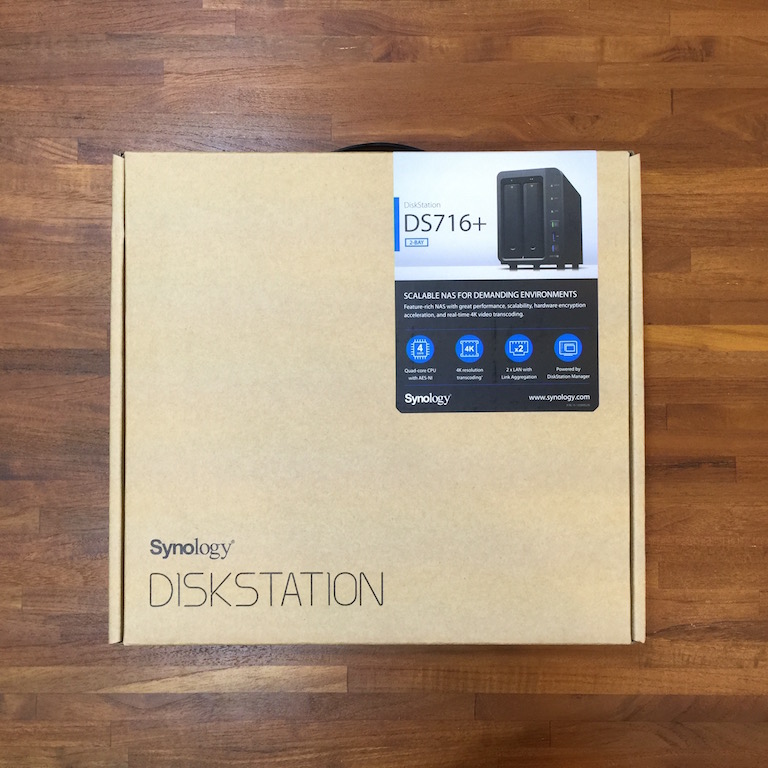

跟以往有些不同的是,這次的 DS716+ 包裝採用平放式來開啟
以前 Mowd 使用過的 DS213j、DS214play、DS214 等 2 bay 的 NAS 都是採用直立式的方式來取出 NAS
現在改成這樣就方便許多


打開後盒子後,除了 DS716+ 本體,另外還有
電源線
變壓器
備用螺絲
硬碟鎖鑰匙
說明書

DS716+ 正面包含了狀態指示燈、LAN1 和 LAN2 指示燈、USB 3.0 傳輸孔,並且保留了快速複製檔案的按鈕
當接上 USB 設備後按下按鈕,就可以快速地將檔案複製到 DS716+ 指定的資料夾內
背面有兩個網路孔、eSATA 連接埠以及兩個 USB 3.0 的傳輸孔
在背面則是有著 Synology 字樣的網狀散熱透氣孔



DS716+ 內建 2GB 的記憶體,記憶體插槽設計在 NAS 內部,如果要自己擴充更換就不是那麼的方便
另外我們也可以在主機板上看到 DS716+ 預載專屬的 DSM 5.2 Build 5617
這個版本的 DSM 將原本應該要到 DSM 6.0 才有的 Btrfs 先移植到了 DS716+ 上


DSM 安裝
將 DS716+ 裝上兩顆 WD 紅標 NAS 專用硬碟,接上網路以及電源之後
就可以準備來設定 DS716+ 了

首先打開瀏覽器,輸入 http://find.synology.com
畫面上就會出現提示安裝 DSM 的畫面
按照畫面上的說明輸入資料,就可以輕鬆設定完畢
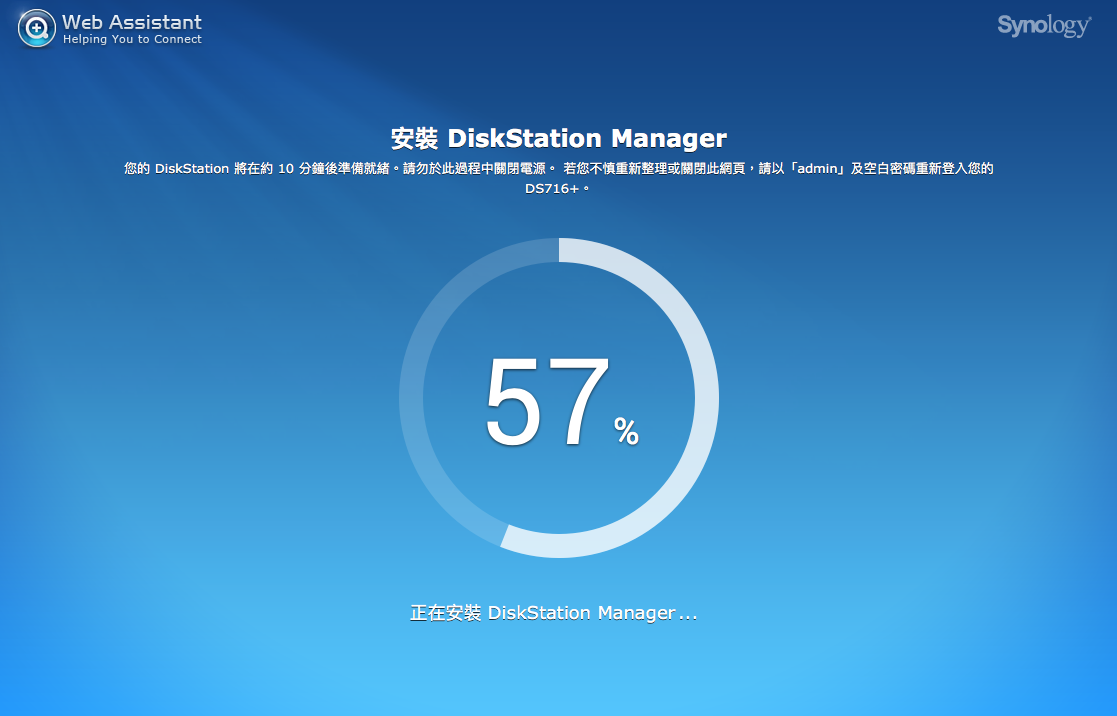
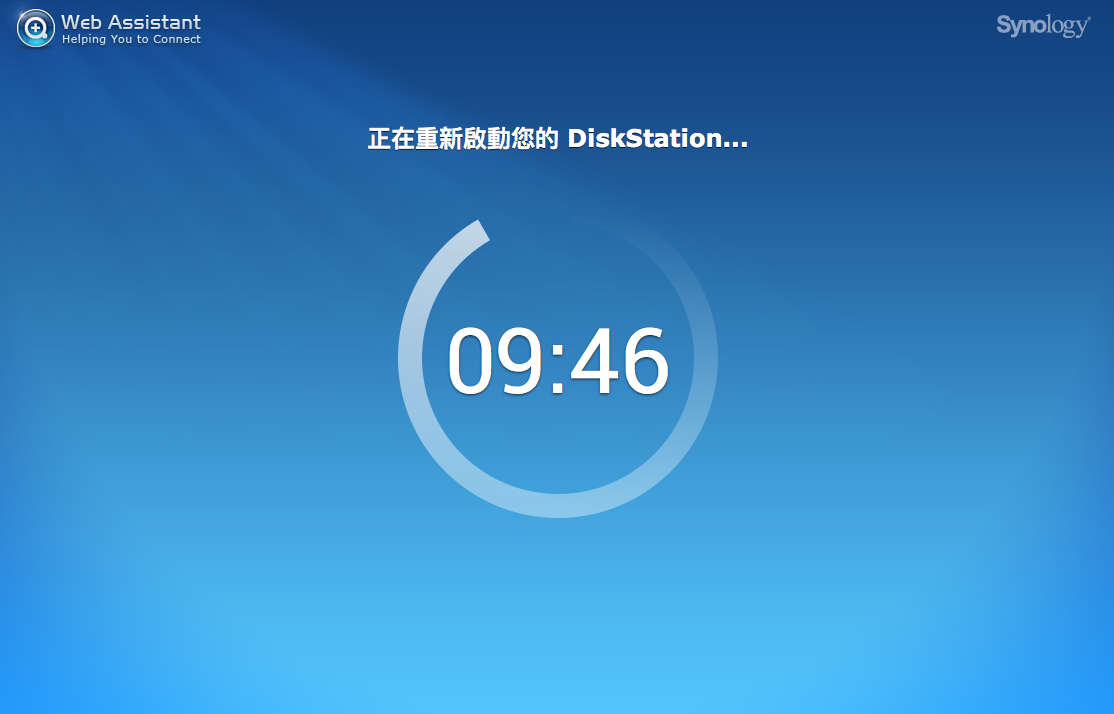
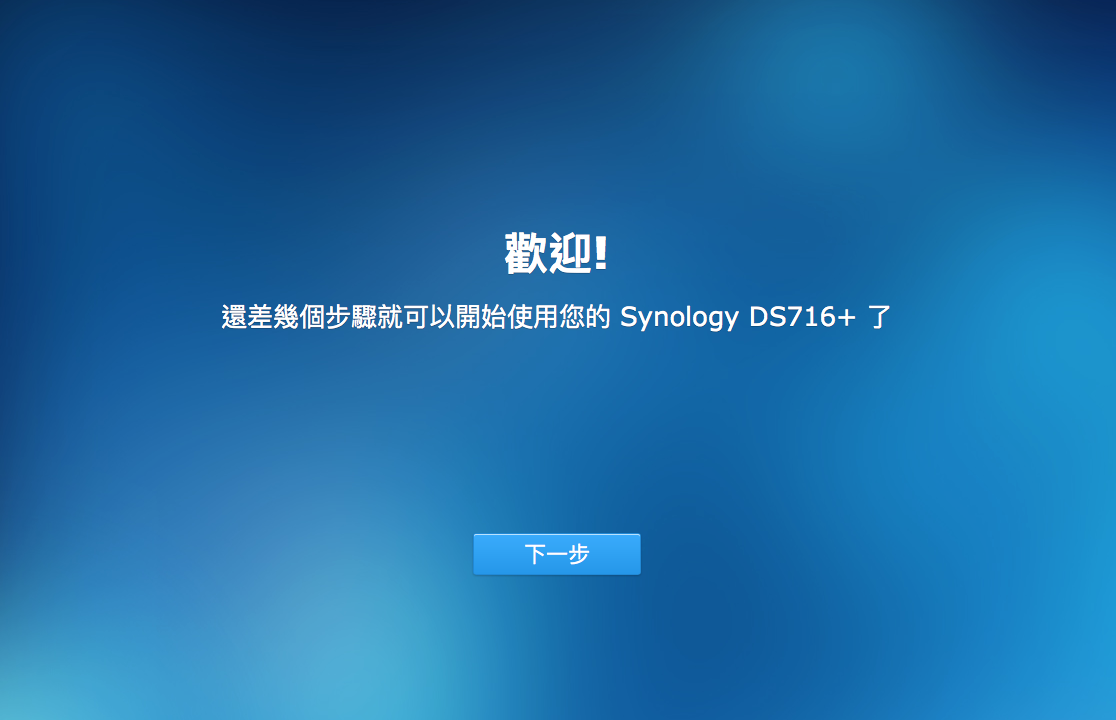
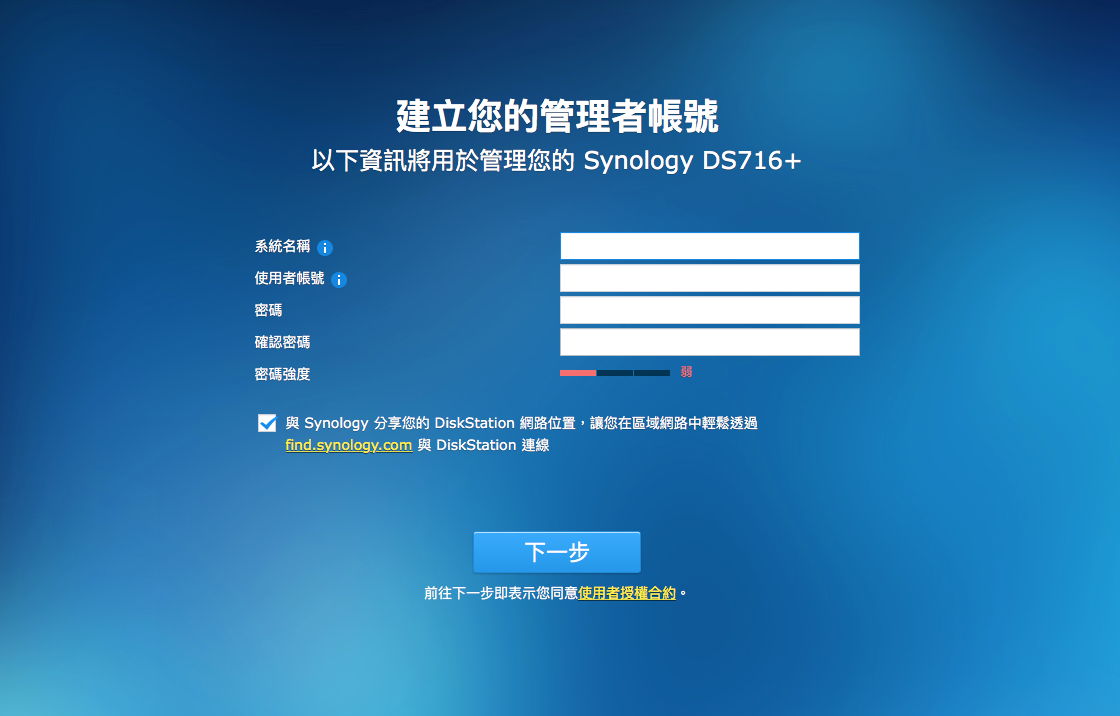
在安裝過程中有一個步驟會詢問是否讓 DSM 自動更新到最新版本,建議選擇讓 DSM 自動安裝最新版本,以免因為版本過時、或是因為安全性問題遭受到駭客攻擊而造成資料損失
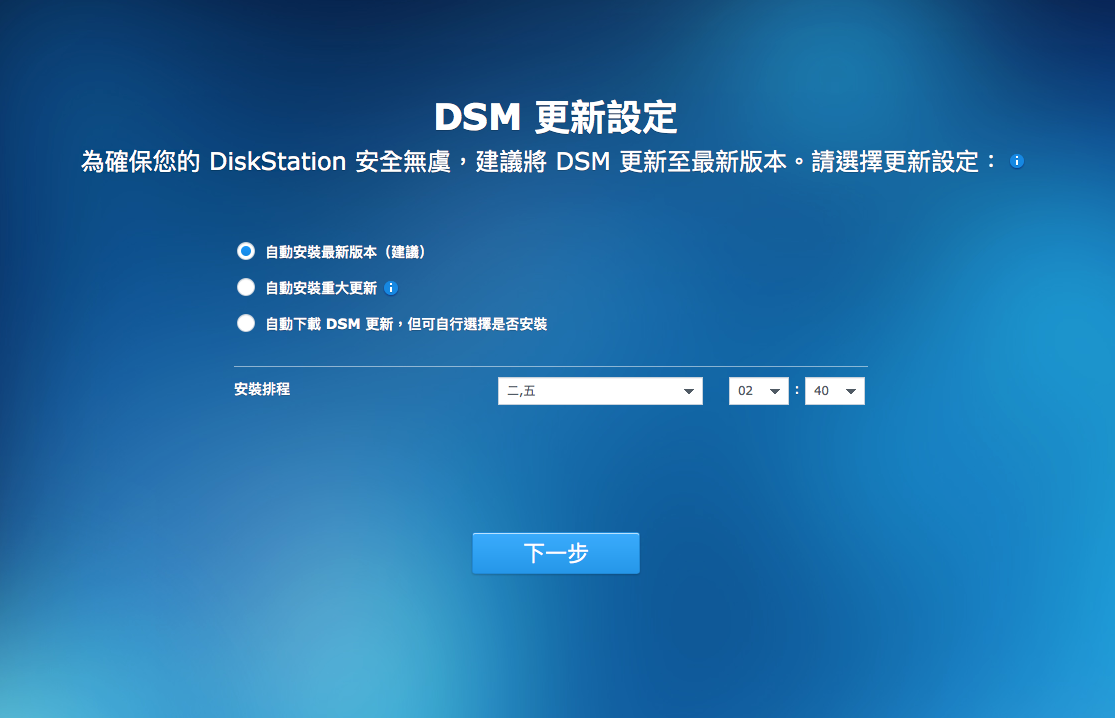
下一個步驟會讓讓我們設定一組 QuickConnect 帳號
QuickConnect 是 Synology 的服務,只要 NAS 能夠連上網路,不必再做其他設定就可以讓我們隨時都能夠連線到 NAS 存取上面的服務以及檔案,十分便利
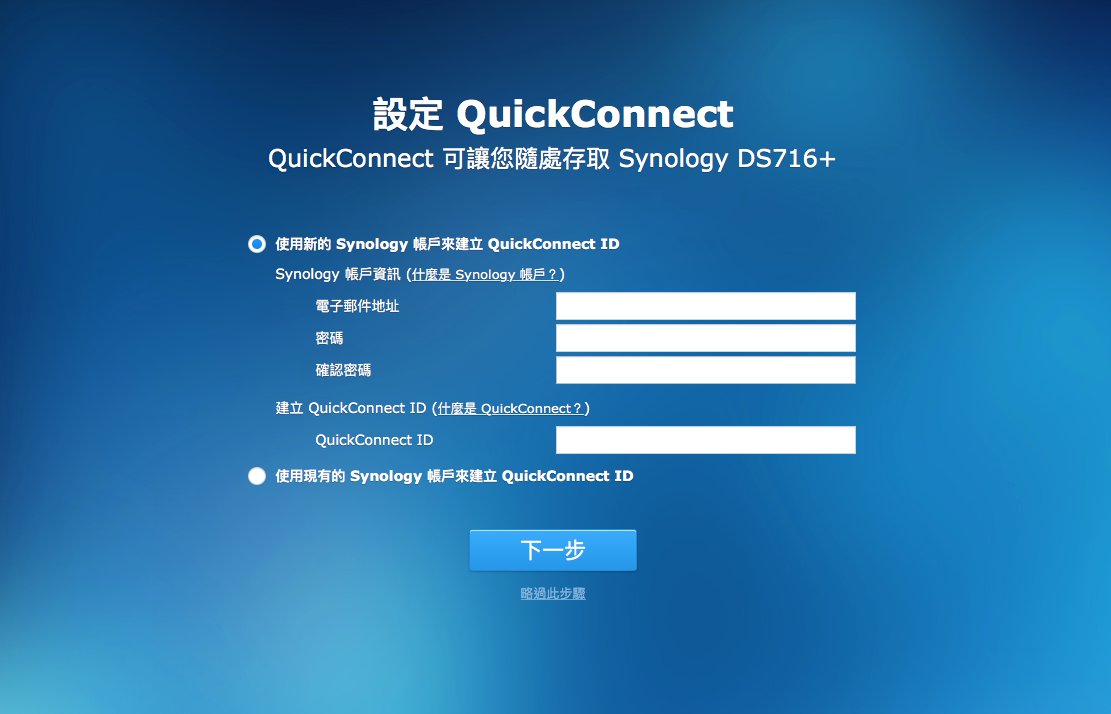
接下來會推薦使用者安裝 DSM 內建的一些套裝軟體
有了這些軟體,就能夠讓 NAS 不只是單純的檔案儲存設備,而是躍升一變成為家中的多媒體平台
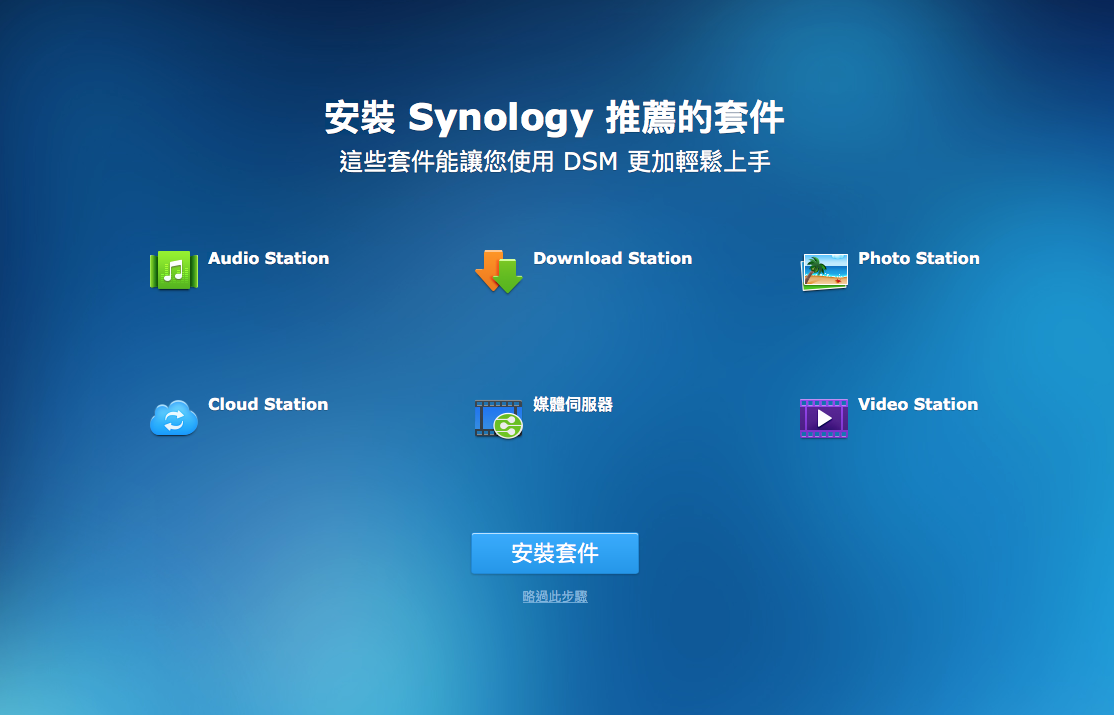
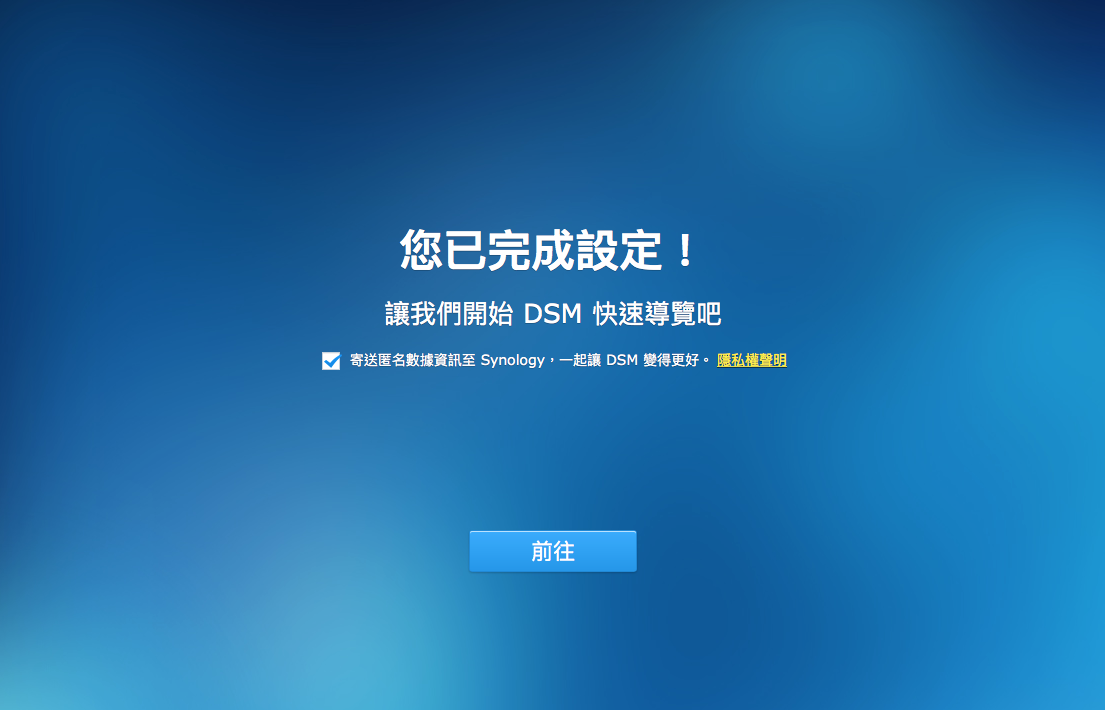
DSM 介紹
DSM 全名稱作 DiskStation Manager,顧名思義就是讓使用者管理 NAS 的功能
經過歷代 DSM 的改進,現在的 DSM 5.2 已經跟平常操作 Windows 以及 Mac 的方式沒什麼不同
透過左上角的選單可以開啟目前安裝的程式
也可以將程式拉到桌面當作捷徑
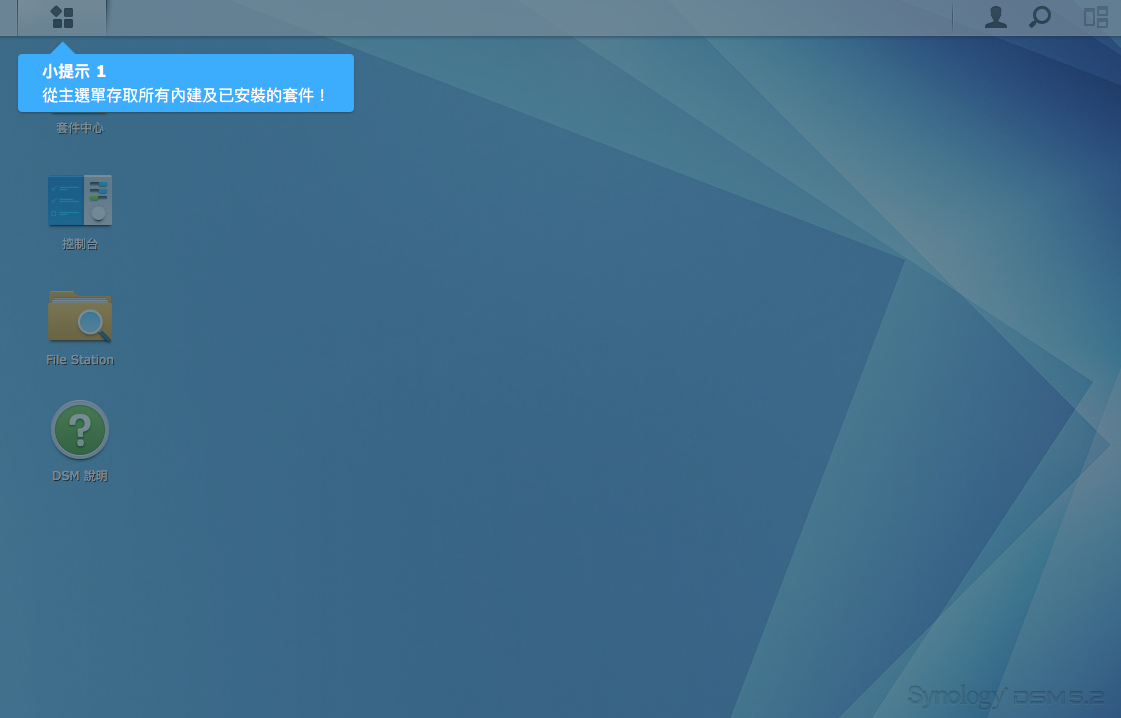
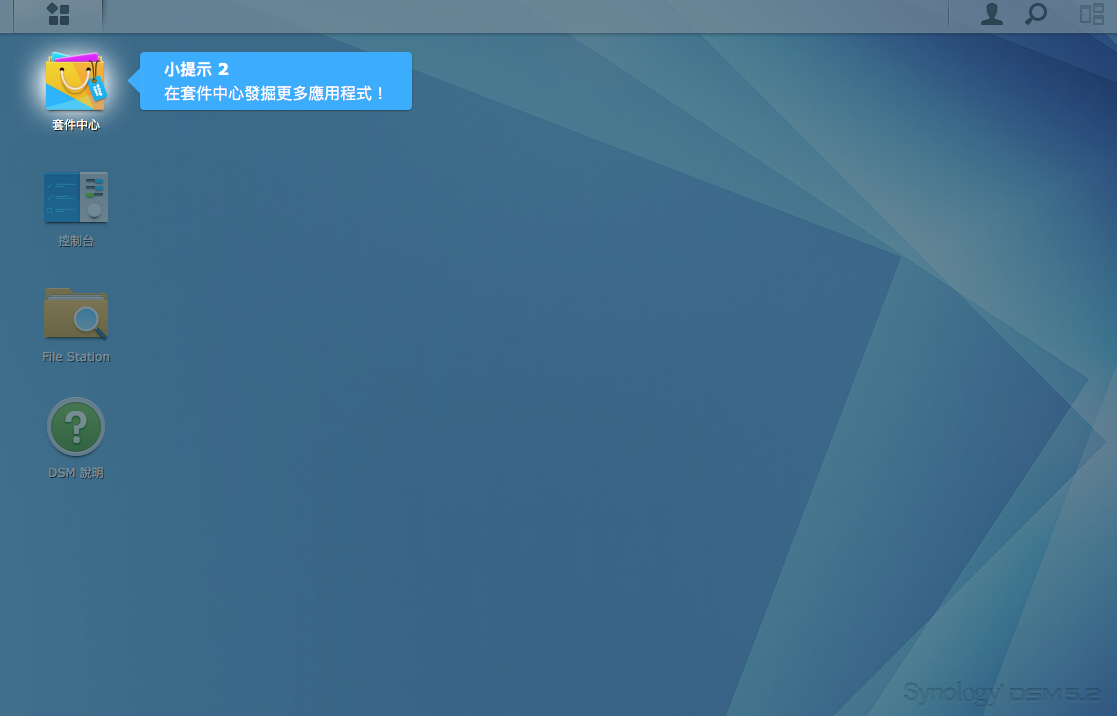
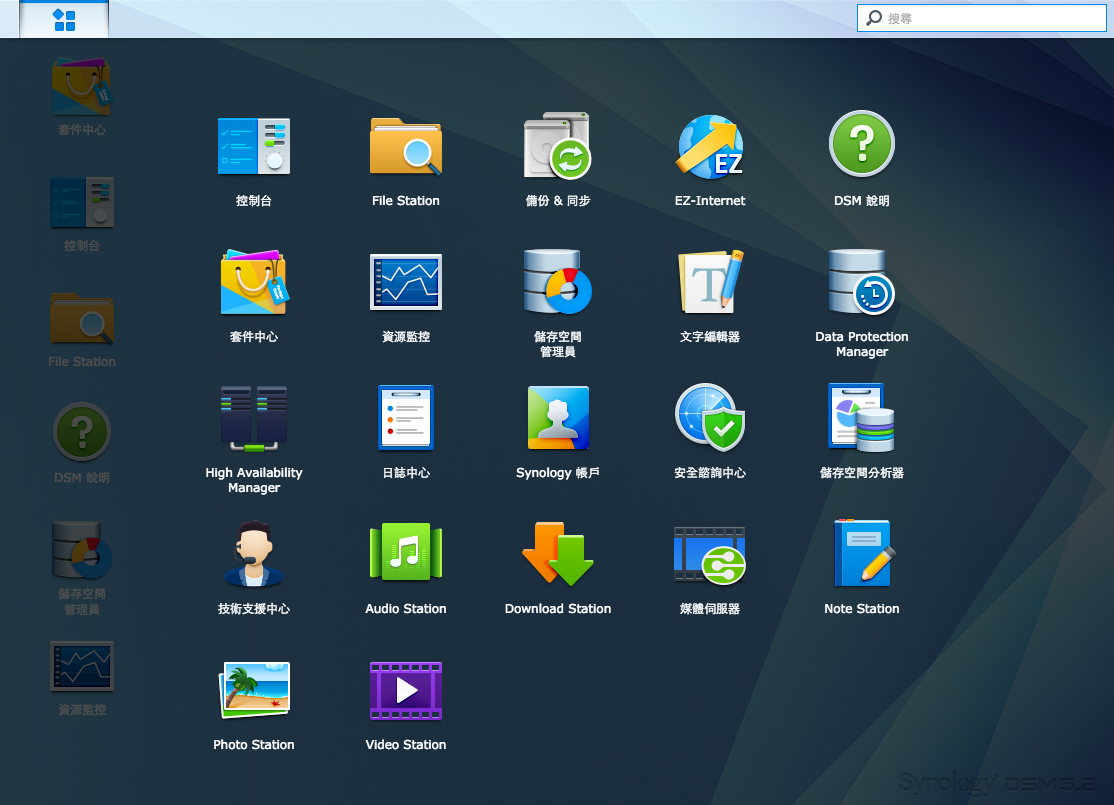
在套件中心內,我們可以安裝許多專為 DSM 設計的程式
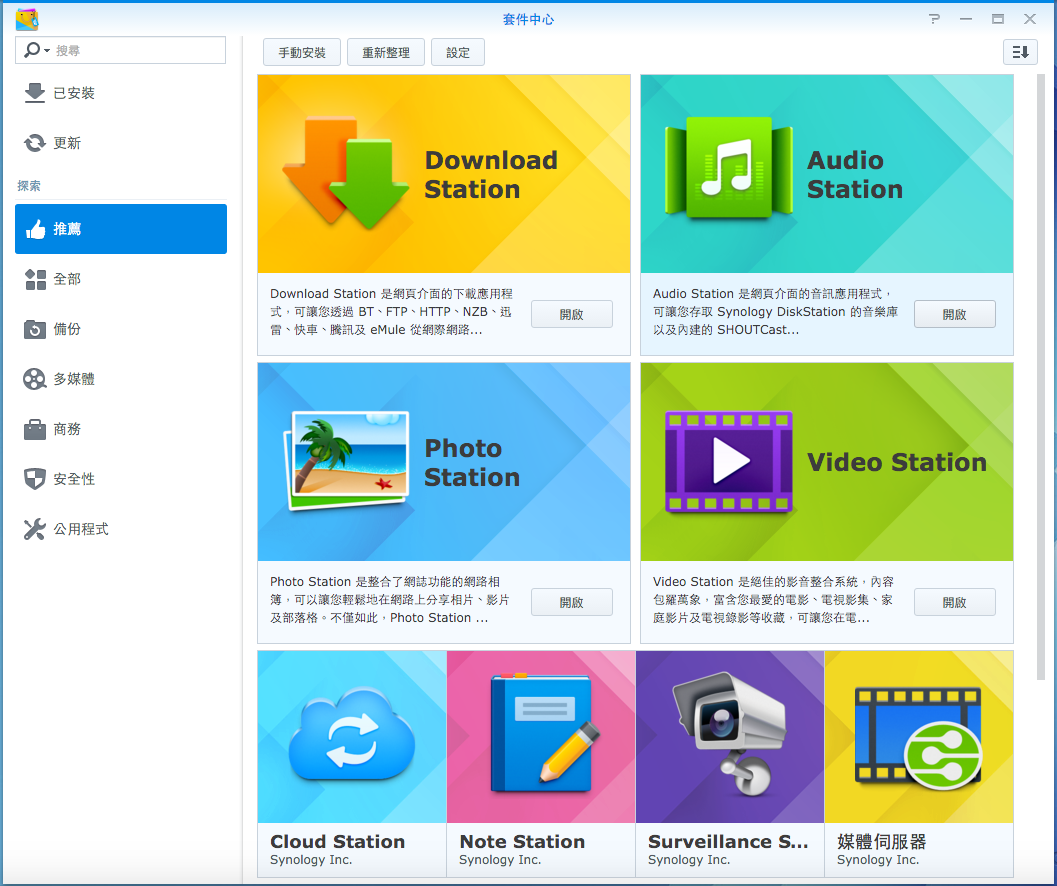
舉例來說,如果我們想要觀看 DS716+ 裡面的照片時,只要安裝 Photo Station,就能夠透過熟悉的相簿介面來瀏覽照片和影片
點選進入單張相片後,介面上也會顯示照片的 EXIF 資訊以及拍攝地點
同時 Photo Station 也結合了 Pixlr 線上編輯器讓使用者能夠直接透過瀏覽器編修相片

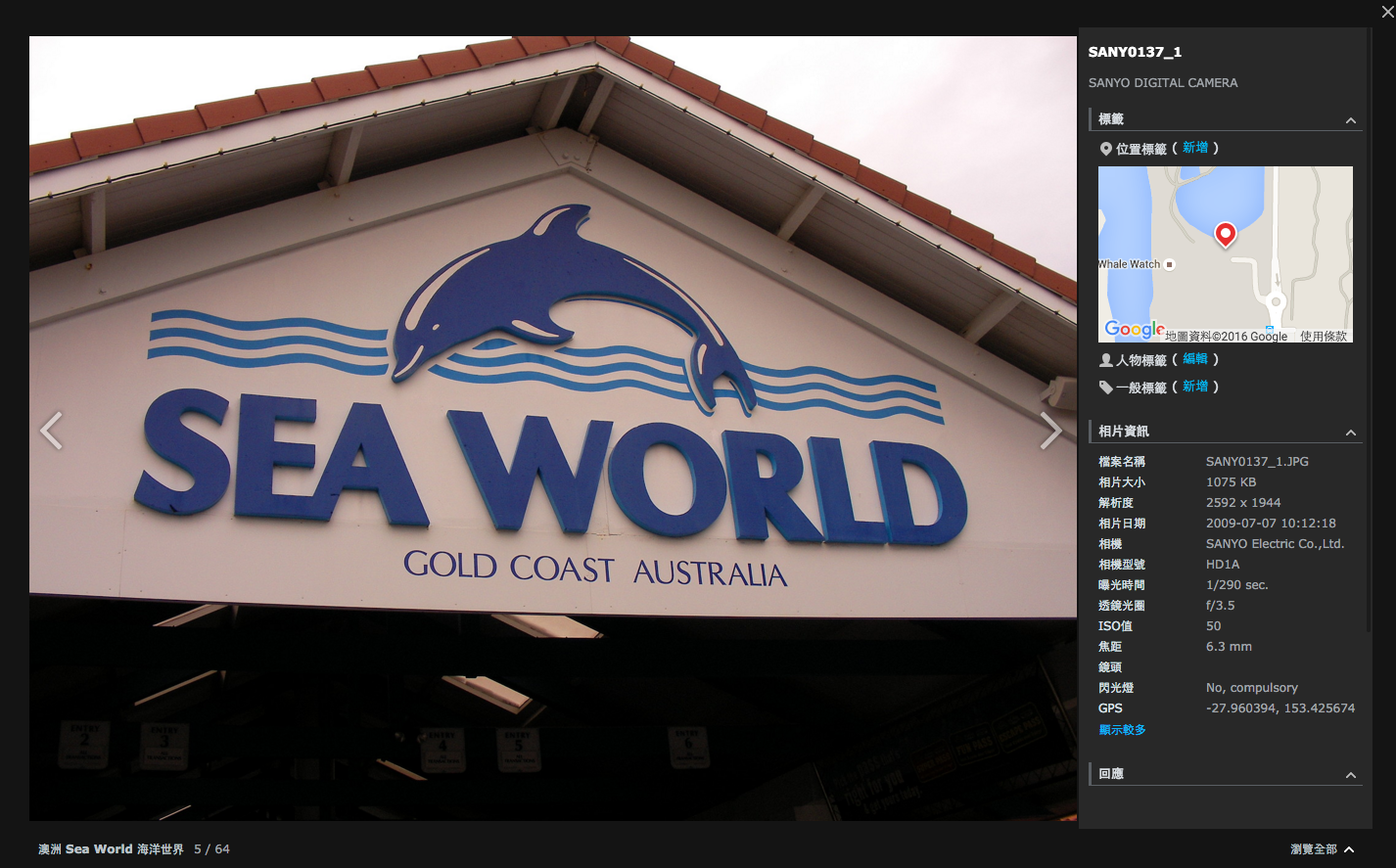
開啟控制台後我們也可以調整這台 NAS 的所有設定
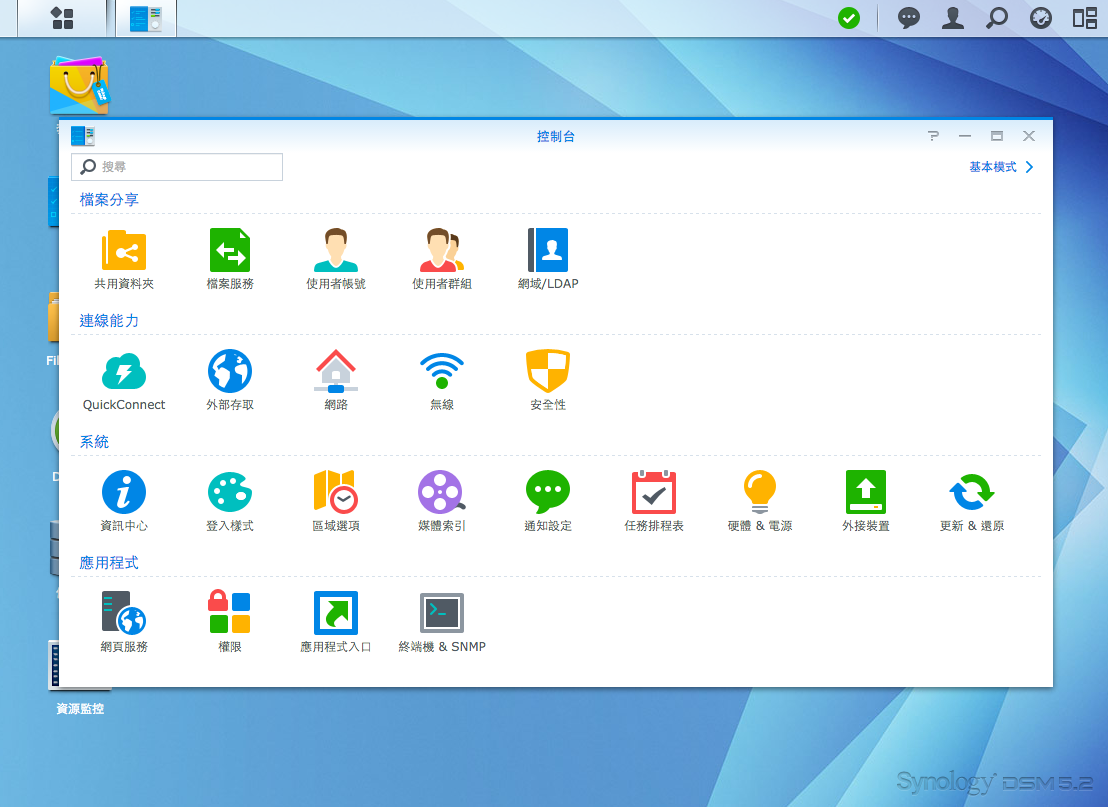
傳輸效能測試
除了 NAS 可以安裝程式的可擴充性之外
使用者最在意的另外一點通常在於傳輸速度
所以 Mowd 針對平常會碰到的單一大檔傳輸以及零碎小檔傳輸做了以下測試
測試環境如下:
路由器:Synology RT1900ac
網路:電腦以及 DS716+ 均使用 CAT 5e 網路線直接連到路由器,速率為 1Gbps
測試結果如下表:

可以看到在關閉 AES 加密時的單一大檔傳輸,DS716+ 不管在讀取或是寫入都能夠突破 100MB/s 的速度
即使開啟了 AES 加密,在讀取速度上仍然能夠保持在 106.4 MB/s
另外在小檔傳輸時,關閉了 AES 加密平均在讀寫上也有 60MB/s 的水準,開啟了 AES 加密後速度則降低到 20MB/s ~ 35MB/s
4K影片測試
DS716+ 搭載了硬體加入轉碼引擎,可以即時將 H.264 4K 的影片轉碼成 1080p 解析度的影片串流播放
如果出門在外忽然想要連回家裡看看 DS716+ 裡面的 4K 影片,就是一個非常方便的功能
為了測試 DS716+ 的 4K 轉碼功能
Mowd 找了幾個不同的 4K 影片來做測試
首先是一部由 Durian 團隊製作的 4K 電影「SINTEL」
https://durian.blender.org/download/
Bitrate 49.1Mbps
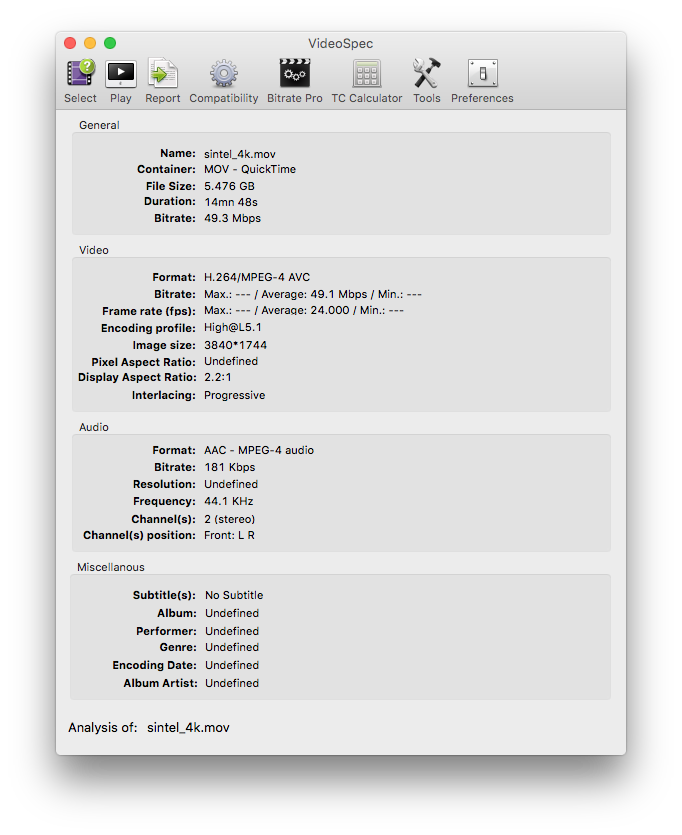
首先使用播放原始檔的方式來觀看影片,此時的播放順暢度完全取決於網路品質
如果上傳頻寬不夠,影片播放就會斷斷續續的
從下圖可以看到,在處理 4K 影片原始檔播放時,DS716+ 的處理器基本上是閒置的
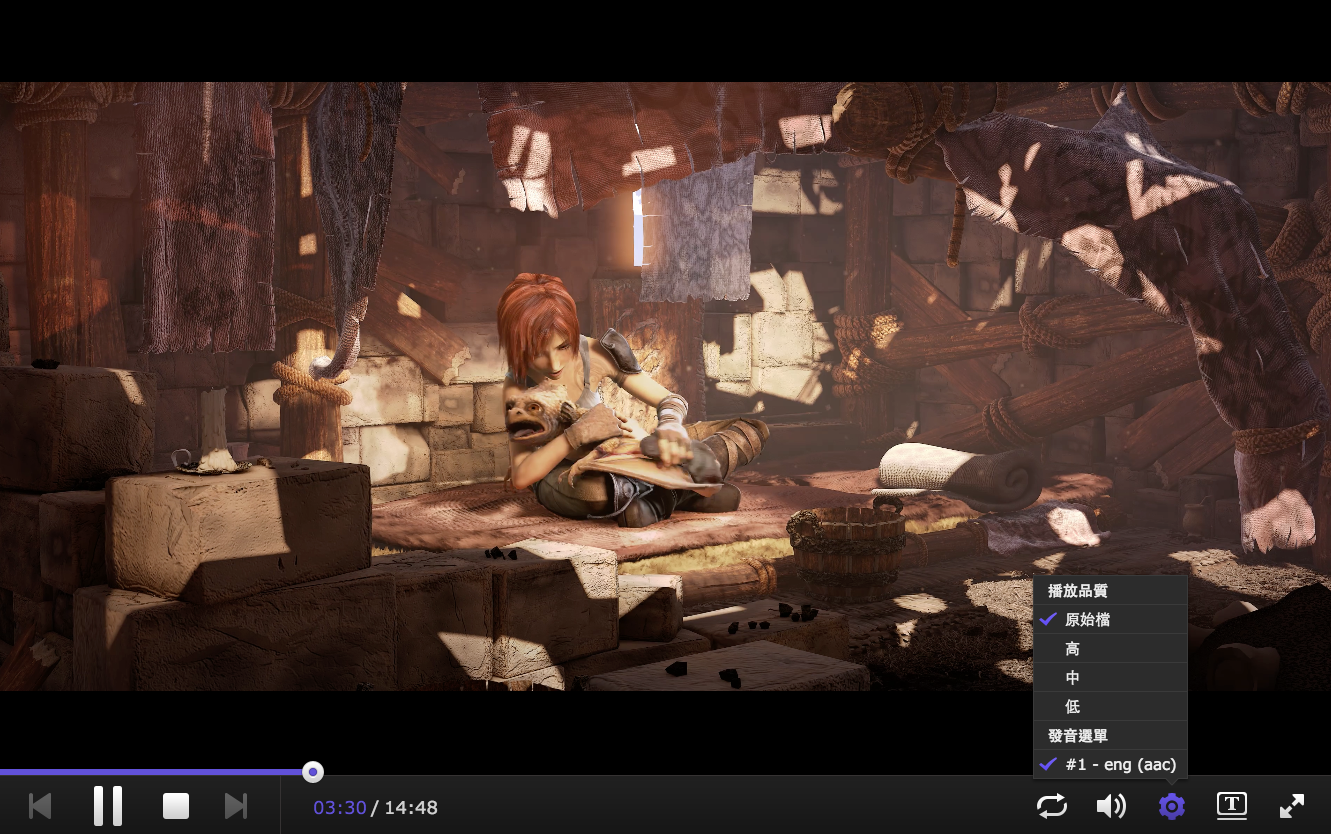
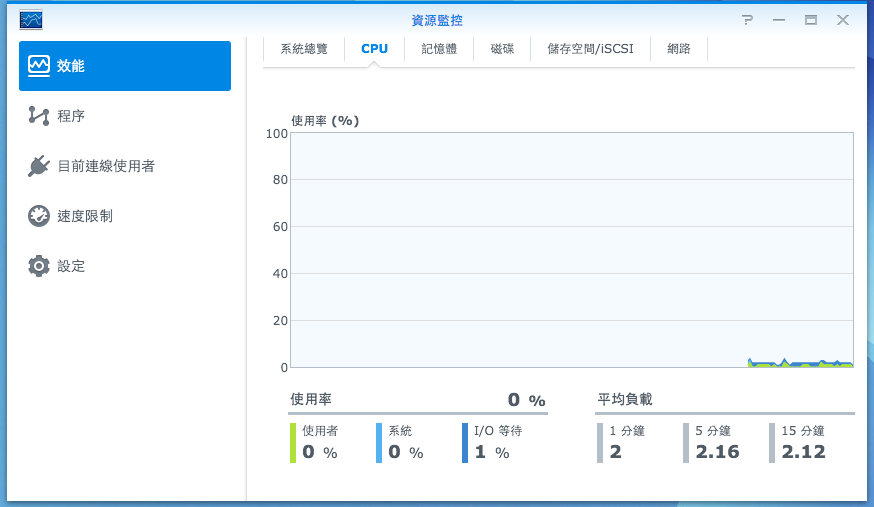
所以當上傳頻寬不夠時,就必須要將影片轉碼至低一點的解析度才能夠順暢播放
當我們將影片解析度調至「高」時,此時就會啟動硬體引擎進行 4K 轉碼
由於使用了硬體引擎進行 4K 即時轉碼,此時的 CPU 使用率還是相當低,使用率僅用了 25%
轉檔後的影片僅造成物品表面複雜的細節上有一點小損失,若與原畫面相比,畫質仍是相當清晰
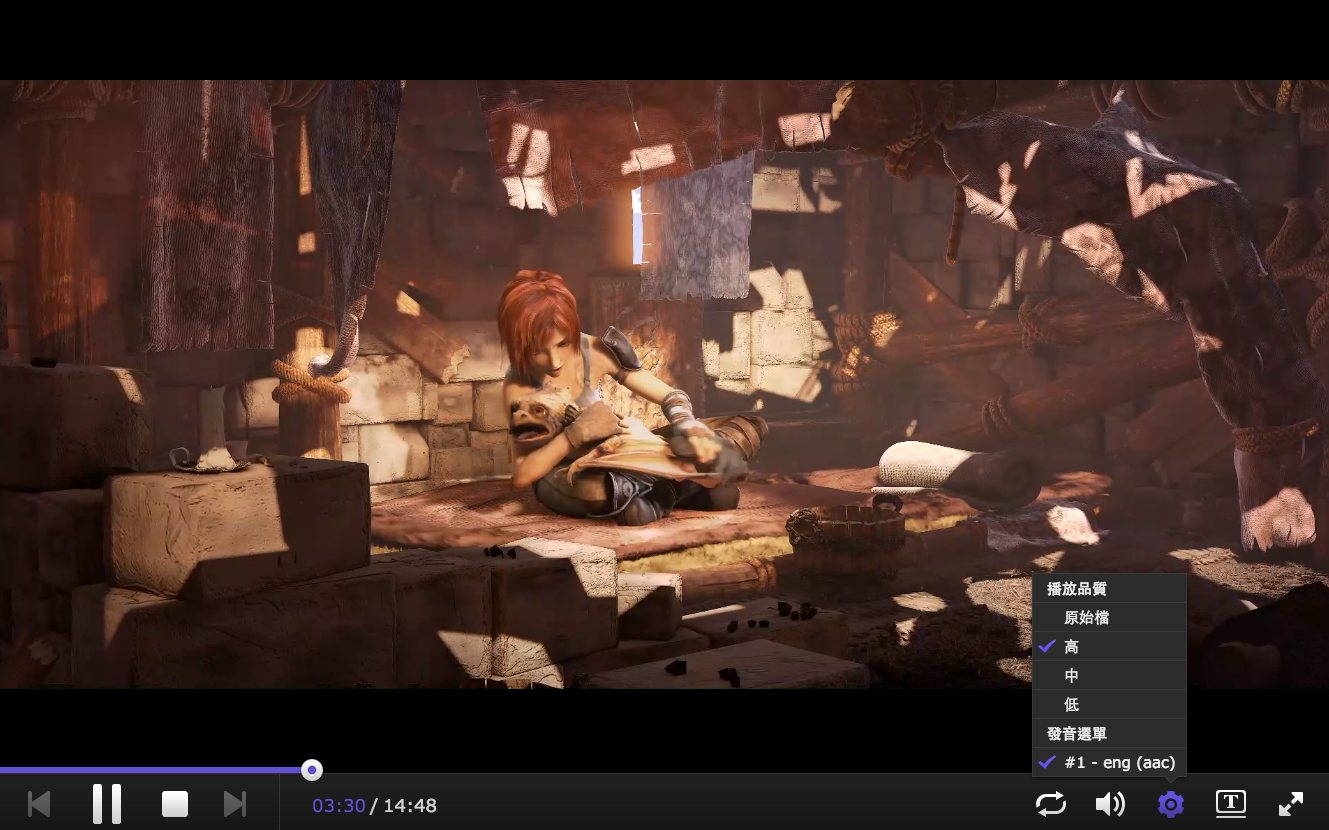
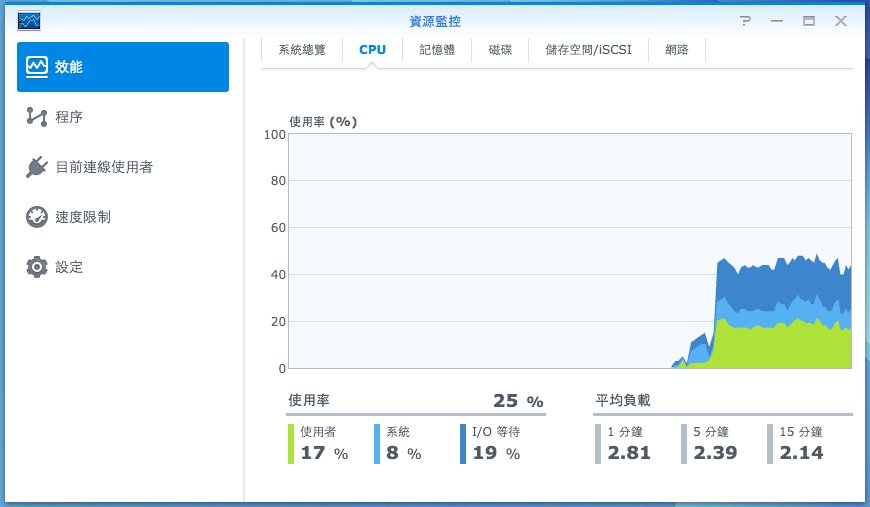
下一個影片則是由 Mango 團隊拍攝的電影「Tears of Steel」
https://mango.blender.org/download/
Bitrate 73.2Mbps
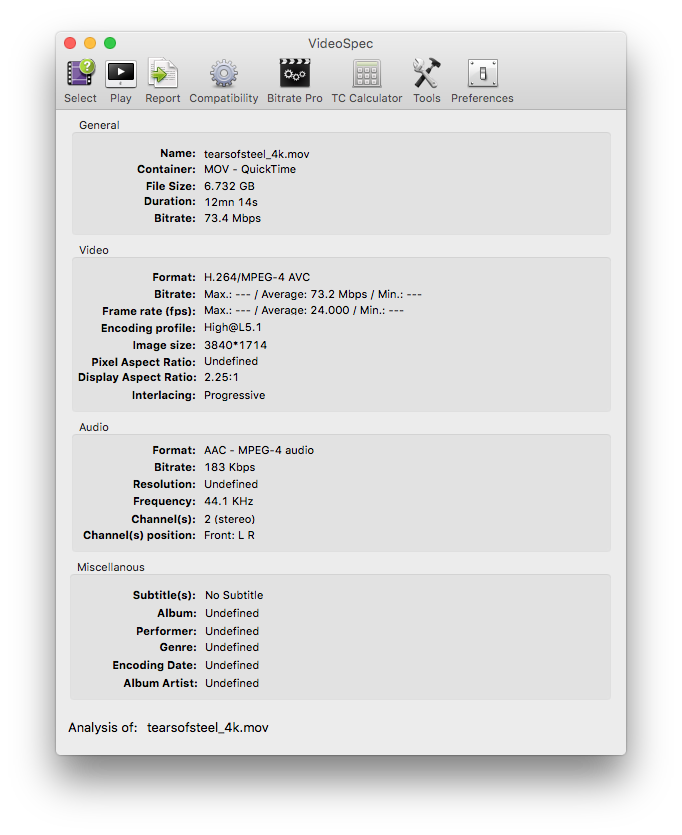
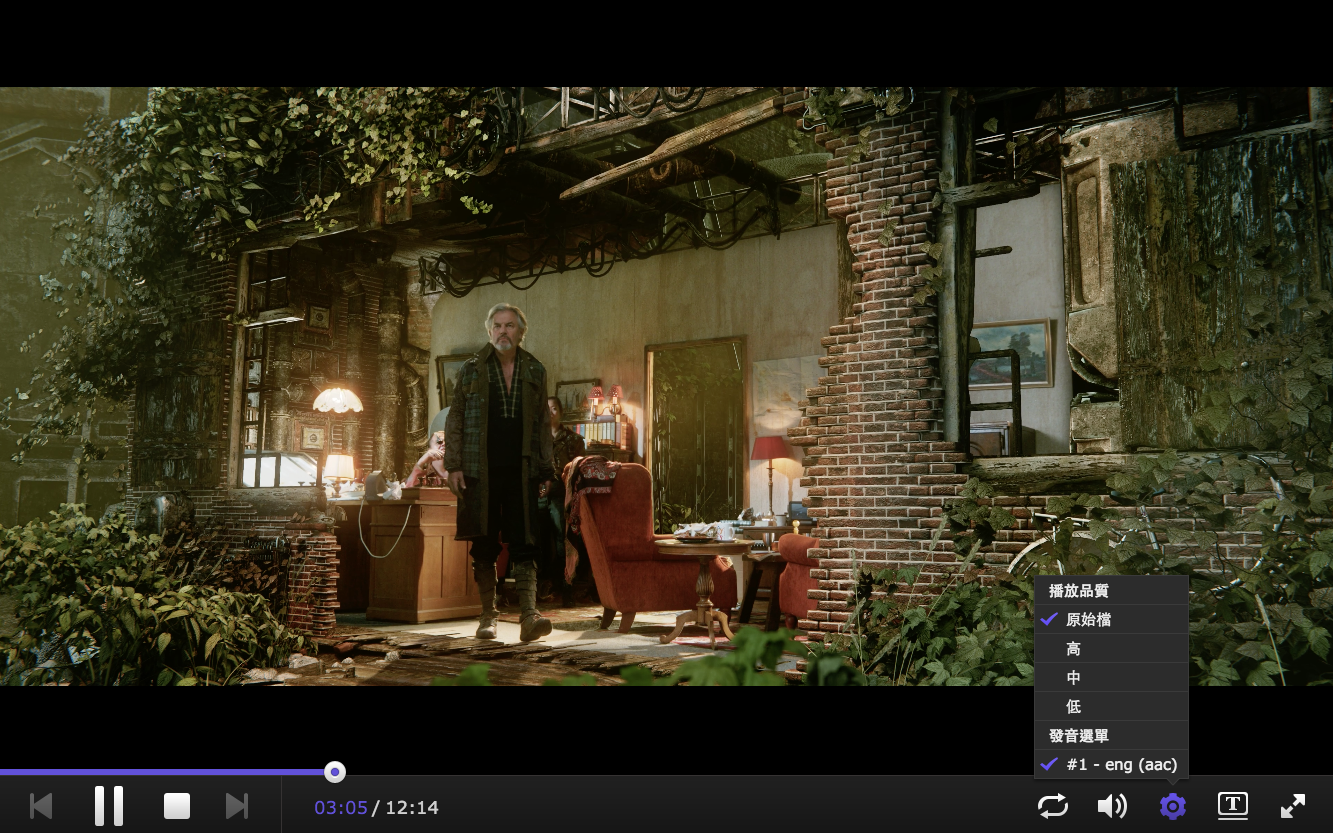
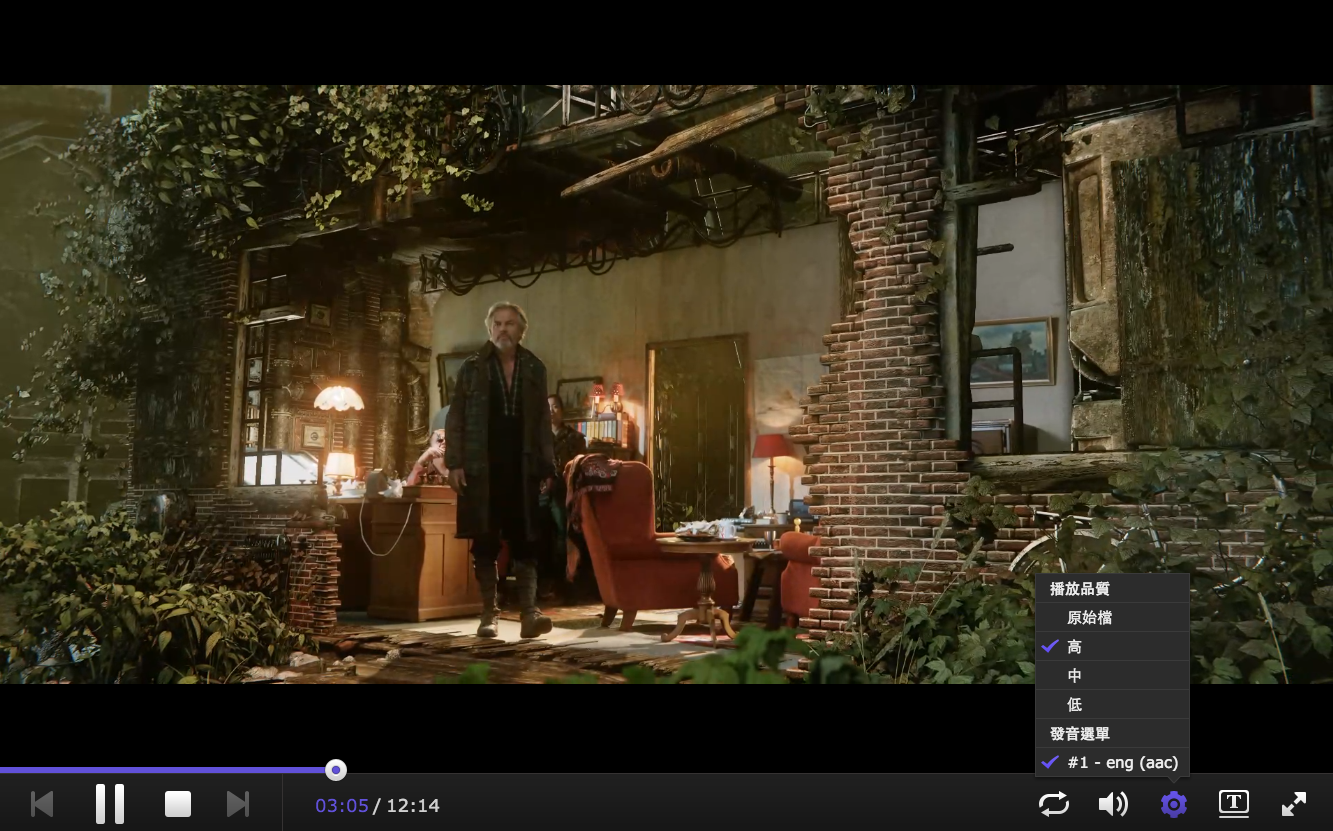
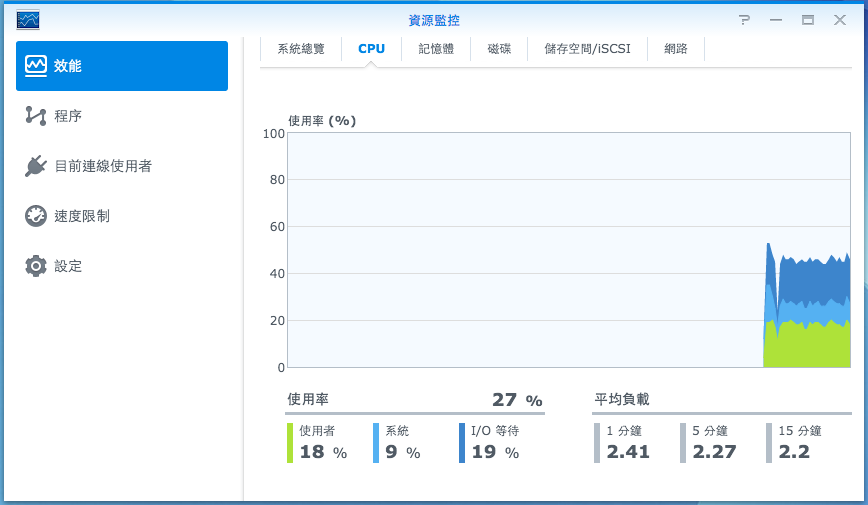
最後一個影片是由台灣精研事務所所拍攝的 2013 台北 101 煙火 4K 預告片
http://www.hd.club.tw/thread-153629-1-1.html
Bitrate 100Mbps
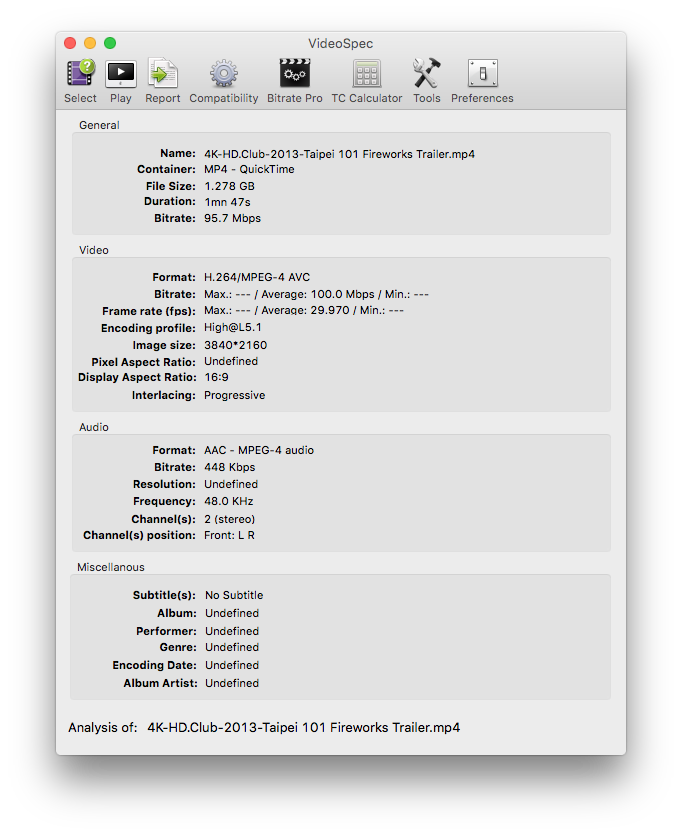
即使面對 Bitrate 高達 100Mbps 的影片,啟動硬體轉碼轉至高品質後的 CPU 使用率仍然相當低,也沒有發生延遲的狀況
CPU 使用率在後半段降低的原因是因為這個影片只有一分四十七秒,影片很快就轉檔完所以使用率下降了
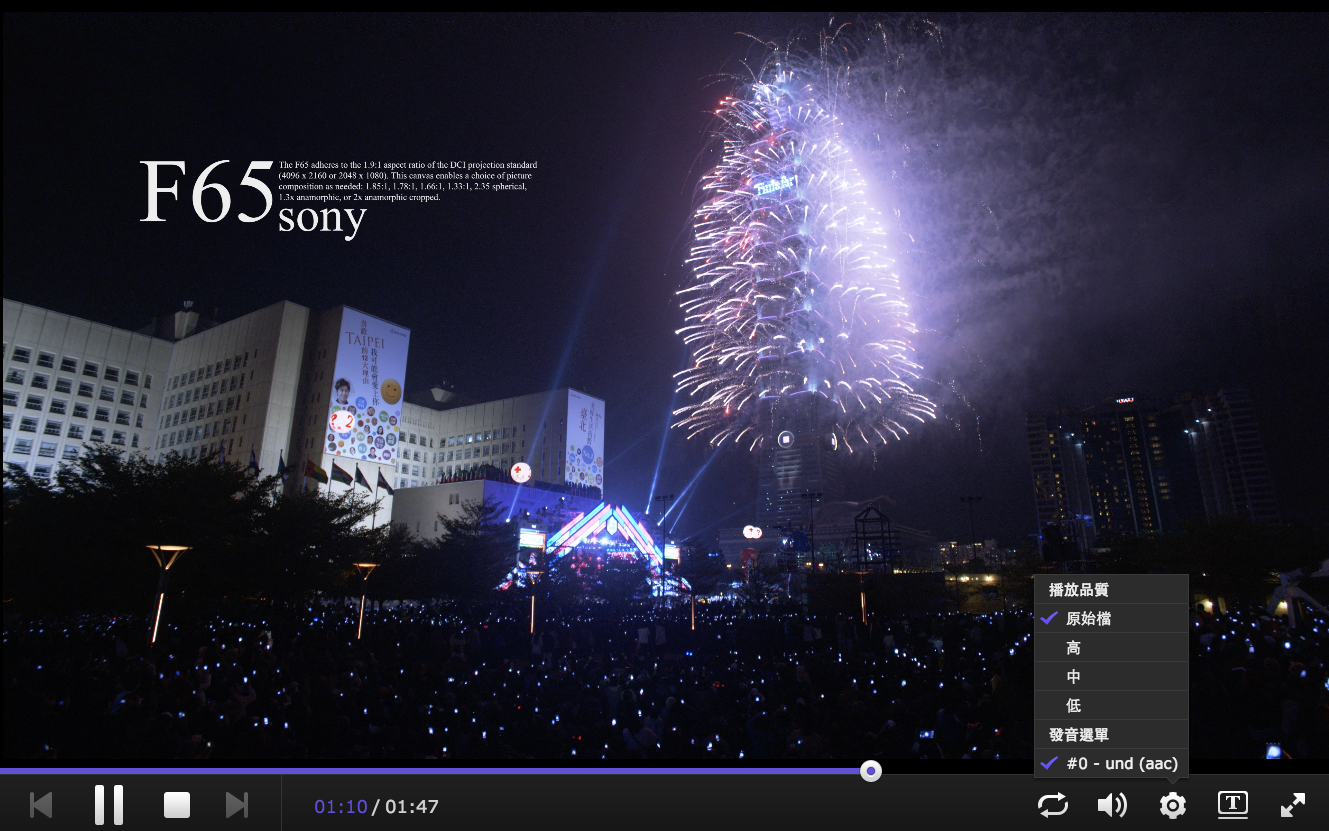
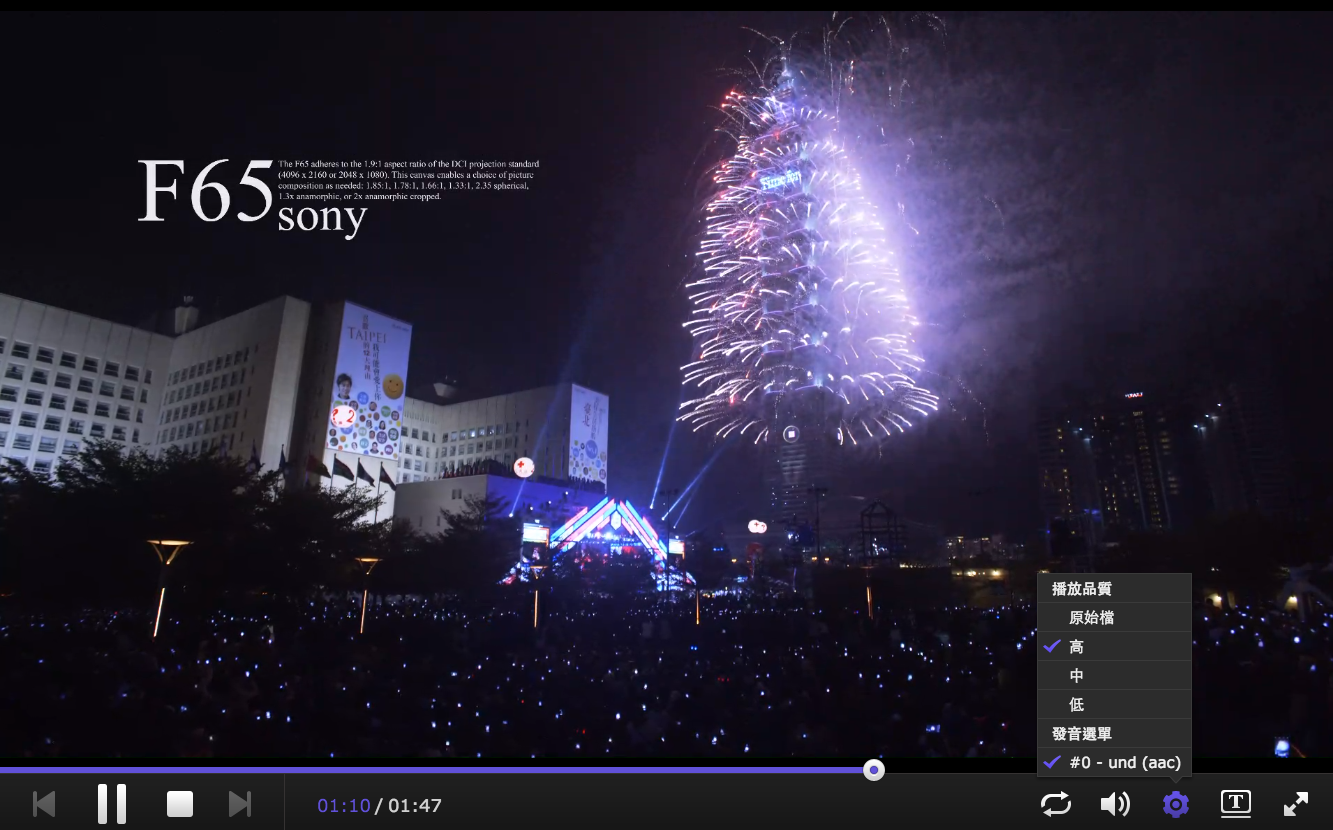
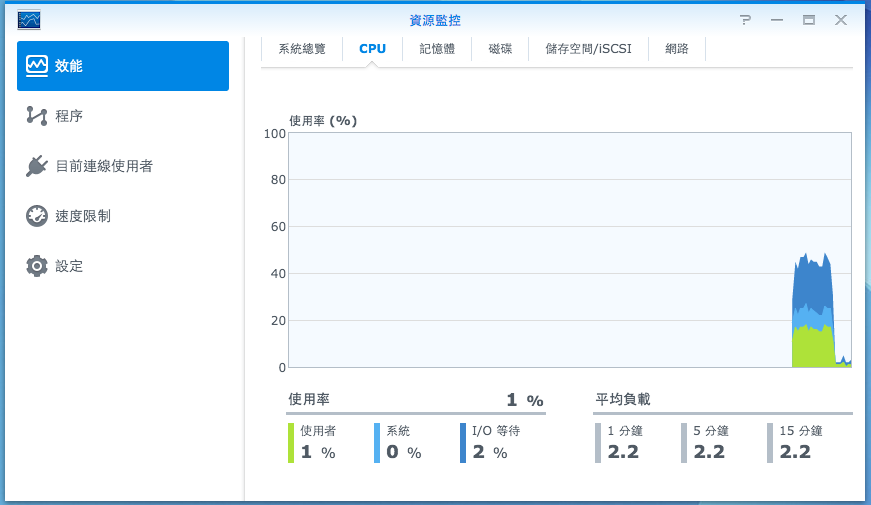
檔案備份功能
相信很多人都跟 Mowd 一樣,許多珍貴的回憶照片以及重要檔案都存放在 NAS 之中
如何保護好這些檔案,就成了最重要的功課之一
正所謂狡兔要有三窟,DS716+ 提供了多種備份方式來備份檔案
首先介紹的是 DSM 內建常用的功能
「備份 & 同步」
「備份 & 同步」可以將檔案排程備份到硬碟、另一台 Synology NAS、rsync 伺服器甚至是 Amazon S3、Microsoft Azure 等雲端儲存空間
只要設定好備份項目以及路徑,DS716+ 就會在指定的時間開始進行備份
同時也可以設定將備份結果通知使用者,掌握備份的動態
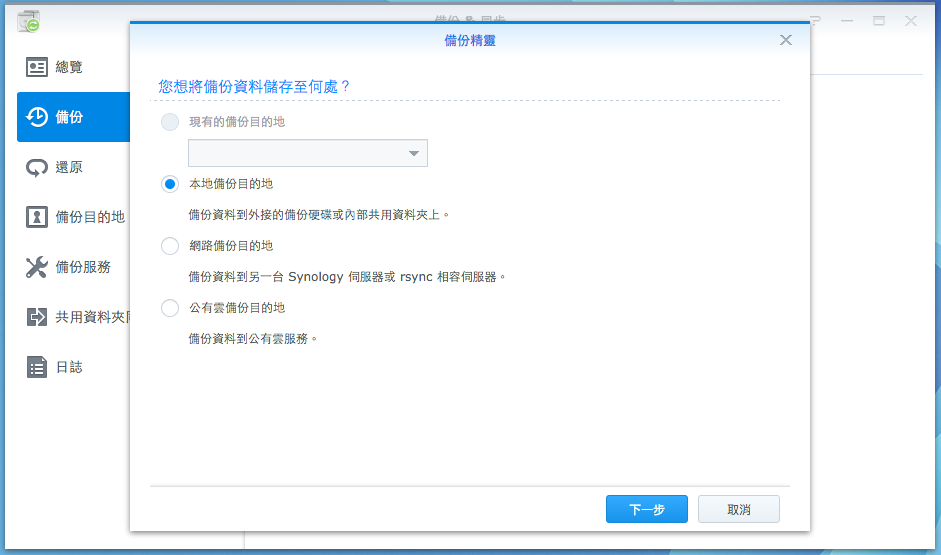
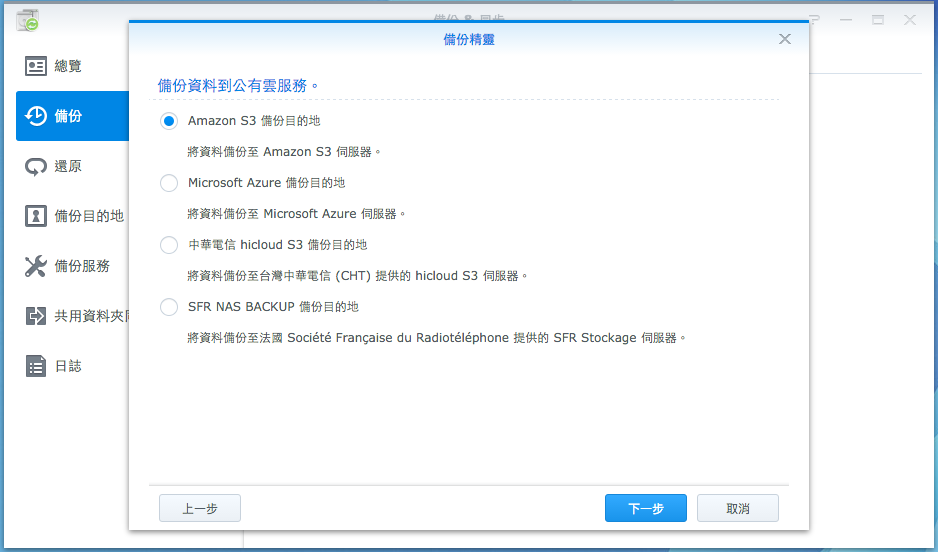
快照備份
快照備份功能就是 Mowd 前面提到的 Btrfs 檔案系統的專屬功能
啟用了快照功能後,最快每五分鐘就會可以檔案建立一次快照
讓使用者之後可以還原到先前建立的快照版本
快照備份不像傳統的檔案複製,而是利用 Btrfs 檔案系統的特性將檔案有如照相一般記錄下來
所以即使針對幾百GB的檔案作快照,也只要幾秒鐘就可以完成
而每個快照紀錄都可以直接在 File Station 瀏覽,選取快照內的檔案就可以將檔案直接還原回某個時間的版本
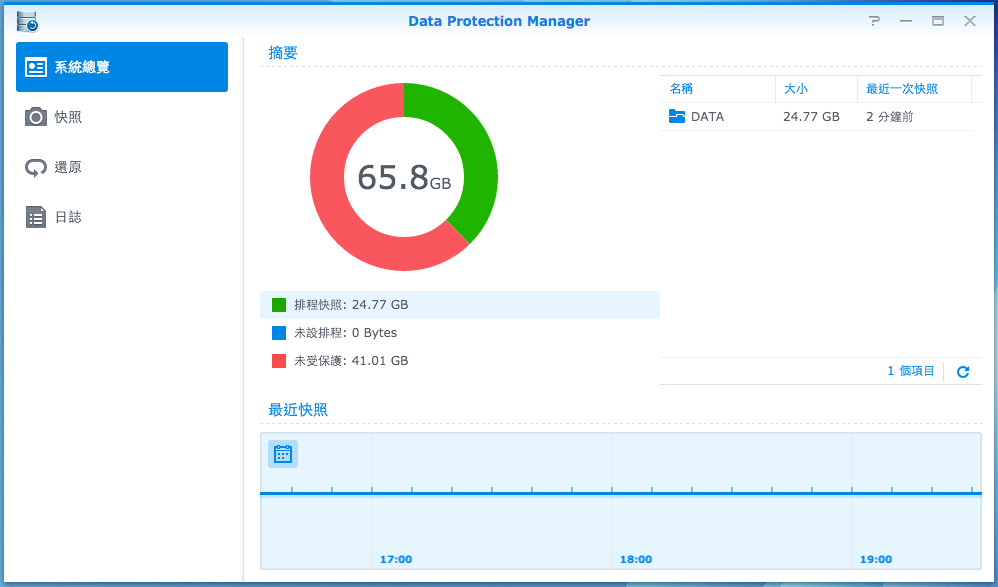
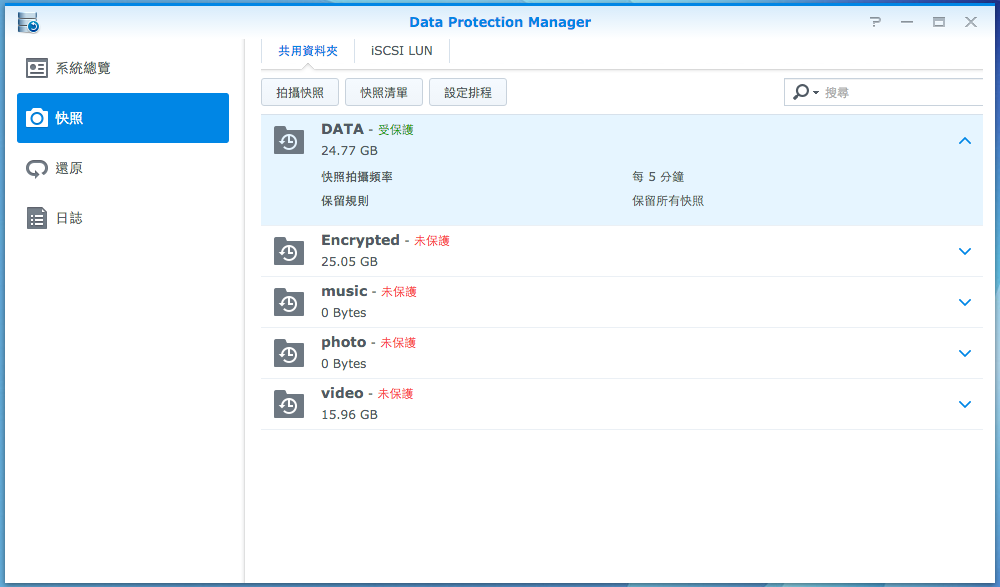
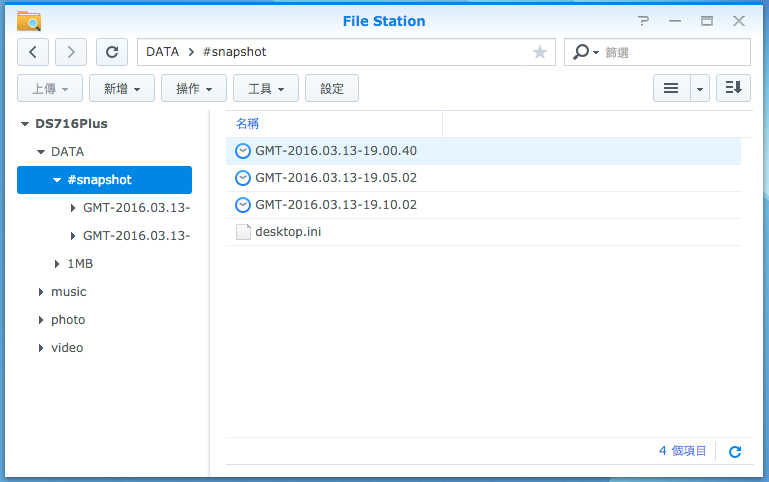
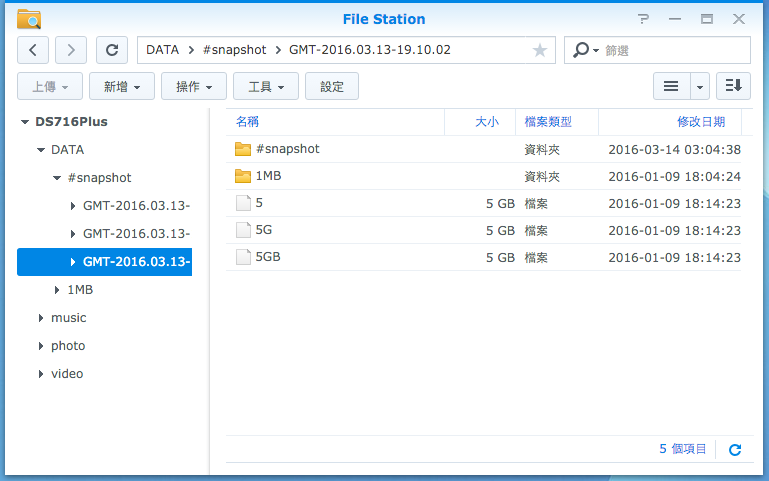
Cloud Sync
Cloud Sync 這個服務扮演著雲端服務以及 NAS 檔案的溝通橋樑,當任何一方檔案有所變更,Cloud Sync 就會將變更同步到另外一方
不過 Cloud Sync 不僅可以將 NAS 中的檔案同時與雲端上的檔案同步,也支援同步方向的設定
所以當我們不希望雲端服務上面的變更會影響 NAS 中的檔案時,就可以設定僅上傳本地異動
當硬碟不慎損毀,或是 NAS 不幸遭竊,我們還是能確保檔案仍然有一份存在雲端上
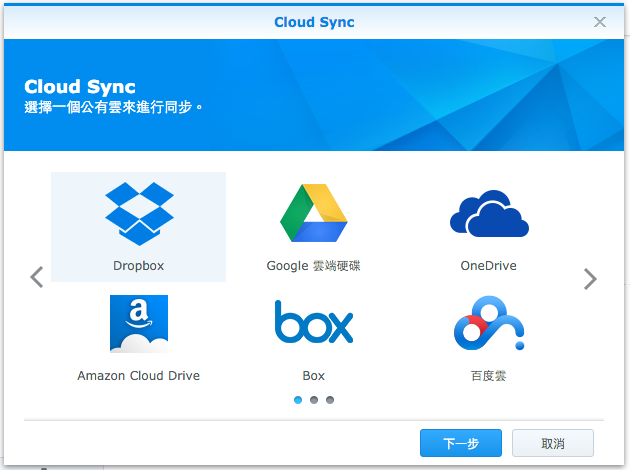
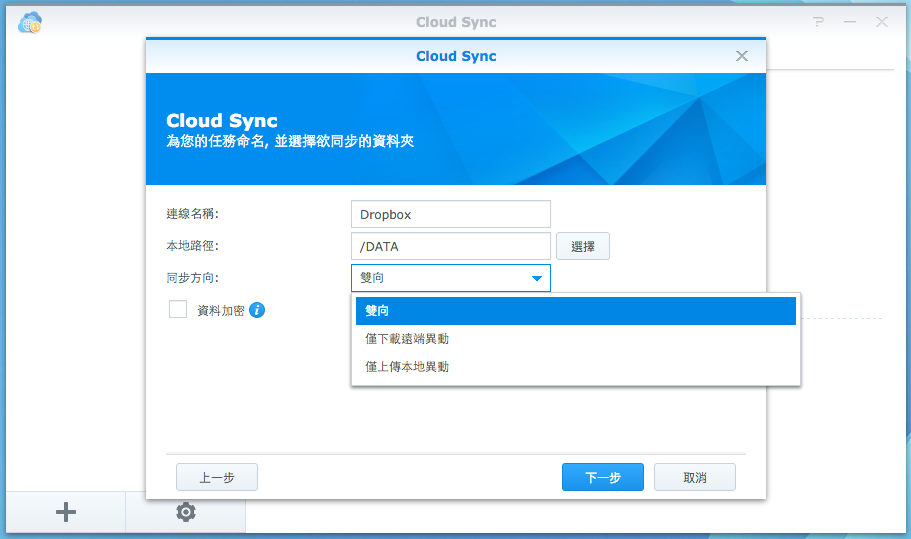
結語
隨著檔案加密勒索軟體的盛行,網路上看到自己的檔案被加密的慘痛經驗分享也越來越多
前幾天看到了針對 Mac OS X 的新勒索軟體 KeRanger,這意味著 Mac 使用者也不能夠再置身事外於檔案加密勒索軟體了
除此之外,Mowd 周遭有許多朋友仍然僅將重要檔案存放在外接硬碟,遇到硬碟不小心被格式化或是故障了,需要救援的時候,Mowd 也會提醒資料保護的重要性,同時也勸敗了幾位朋友入手 NAS 來保護自己重要的資料
這次若不是遇到 Crypt0L0cker 加密勒索,這位攝影的朋友可能也不會意識到先前檔案僅存放一份在電腦是何等不安全的事情
平常養成良好檔案備份習慣,這樣在遇到狀況發生時,才能夠輕鬆面對、不被惡意軟體擊敗!
只有管理員可以看到這則迴響
6502是我高中時寫的,現在已經沒有在接觸了,謝謝